Bloquear ajustes en Android
Cómo bloquear los ajustes en un smartphone Android
Bloquea el acceso a la aplicación de ajustes de Android para aplicar mejor las restricciones de filtrado de contenidos.
Si alguna vez has intentado establecer restricciones en tu dispositivo Android, lo más probable es que te hayas dado cuenta de lo fácil que es deshacer esas restricciones dentro de la aplicación Ajustes. Hay algunas maneras diferentes de evitar que estas restricciones se deshagan, y una de las maneras más eficaces de hacerlo es bloqueando los ajustes que se pueden cambiar en los dispositivos Android.
En nuestra experiencia ayudando a la gente a romper los malos hábitos con su tecnología, la gente quiere limitar la configuración para evitar que el filtrado de contenidos sea eludido.
Hay un par de maneras diferentes de abordar este problema:
- Dificultar al máximo el acceso a la aplicación Configuración para combatir la tentación, pero permitiendo el acceso en caso de emergencia.
- Bloquear directamente la app Ajustes utilizando métodos más avanzados e intentar que nuestro smartphone se parezca más a un teléfono tonto.
- Impedir que se modifiquen ajustes específicos; por ejemplo, los ajustes DNS o VPN si el dispositivo está conectado a una política de contenidos.
Con cada uno de estos enfoques, hay algunas consideraciones importantes a tener en cuenta. Por ejemplo, la mayoría de las personas necesitarán utilizar la aplicación Ajustes para una emergencia legítima y, aun así, deberán poder acceder a sus propios ajustes y modificarlos.
Además, si tu objetivo es reforzar las aplicaciones y evitar que se desinstalen o desactiven, puede que tengas que tomar medidas adicionales. Te recomiendo que eches un vistazo a nuestra guía sobre el refuerzo de aplicaciones en Android para obtener más información.
Técnicas para bloquear completamente la aplicación Configuración
Al ocultar la aplicación Configuración, puedes desactivar la mayoría de los cambios que una persona puede hacer en ese dispositivo. Si autogestionas tu propio dispositivo, suele ser muy difícil imponer restricciones sin desactivar también la aplicación Ajustes.
Por desgracia, no es posible desinstalar o eliminar la aplicación Ajustes en los dispositivos Android. Sin embargo, hay otras formas que puedes considerar:
- Ocultar el icono de la aplicación Ajustes en la pantalla de inicio.
- Utilizar un AppLocker para restringir el acceso a Ajustes.
- Convertir tu smartphone en un teléfono mudo.
- Ocultar las aplicaciones predeterminadas del sistema con el Modo Quiosco.
Cada método no es demasiado difícil, pero tienen sus propios inconvenientes. Si quieres el método más efectivo, entonces deberías considerar seriamente el Modo Quiosco.
Ocultar el icono de la aplicación Ajustes en la pantalla de inicio
Para muchas personas, dificultar el acceso a la aplicación Ajustes puede ser la solución. Hay un par de maneras de hacerlo, siendo la más sencilla ocultar el icono de la aplicación de la pantalla de inicio.
Ocultar una aplicación de la pantalla de inicio de tu smartphone dependerá en gran medida del smartphone que utilices.
Otros dispositivos deberían tener un proceso similar; normalmente puedes buscar "Pantalla de inicio" u "Ocultar aplicaciones" en Ajustes para encontrar rápidamente el lugar correcto.
Utiliza un AppLocker para restringir el acceso a los ajustes
Una opción un poco más efectiva sería utilizar una aplicación AppLocker. Esto puede evitar que la aplicación se abra fácilmente, por lo que si se combina con ocultar el icono de la aplicación Configuración, puede hacer que sea muy difícil.
Mientras nuestra sesión esté activa, Freedom bloqueará automáticamente la app Ajustes:
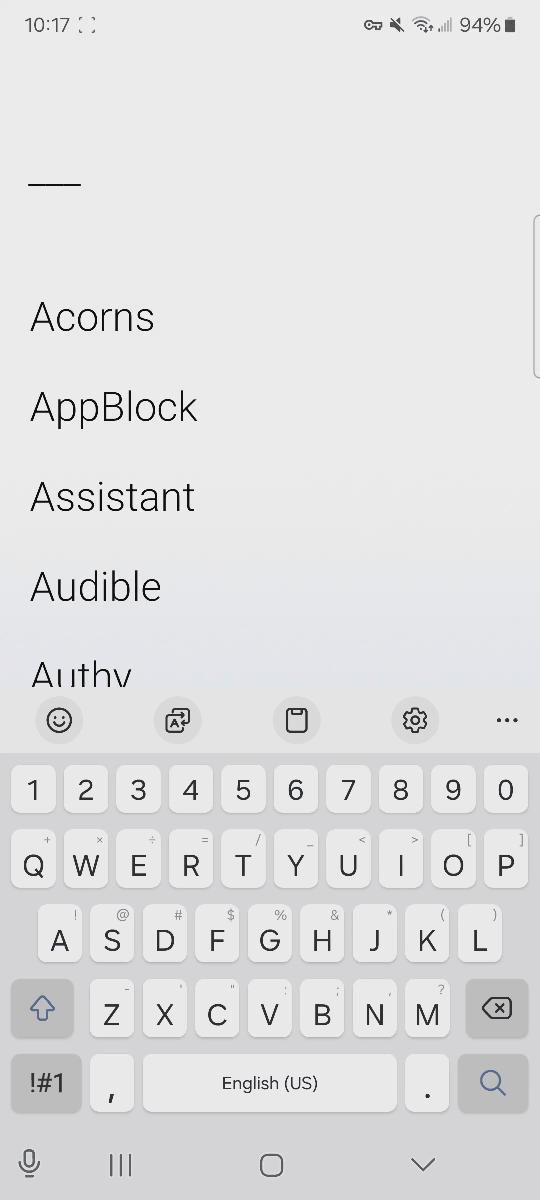
Utiliza funciones de teléfono mudo para dificultar al máximo el acceso a la aplicación Ajustes
Si quieres ir un paso más allá, crea un teléfono Android mudo para dificultar al máximo el acceso a la aplicación Ajustes.
Un teléfono mudo tiene la mayoría de las características de distracción o innecesarios eliminado, y se puede utilizar algo así como un lanzador de aplicaciones minimalista para simplificar en gran medida su pantalla de inicio:
Navegar por este tipo de interfaz de usuario puede hacer que sea muy incómodo acceder fácilmente a la aplicación Ajustes, pero no es la única característica que se puede desactivar en un teléfono mudo:
- Limita qué aplicaciones se pueden utilizar en tu dispositivo y céntrate en lo esencial, como el GPS, el teléfono o los mensajes de texto.
- Limita los sitios web que puedes visitar en tu dispositivo o desactiva por completo la navegación web.
- Combina varios métodos para obtener los mejores resultados.
No podemos abarcar toda la guía aquí, pero si esto te parece interesante, te recomiendo encarecidamente que eches un vistazo a nuestra guía de dumbphones Android .
Oculta las aplicaciones predeterminadas del sistema con el Modo Quiosco
Si realmente quieres eliminar la posibilidad de acceder a los Ajustes de tu dispositivo, puedes activar una función llamada Modo Quiosco.
El modo Quiosco no es posible sin activar también el modo gestionado en tu dispositivo Android. La mayoría de los dispositivos Android admiten esta función y permiten establecer restricciones a nivel del sistema operativo. Sin embargo, hacer esto no es una solución fácil, aunque también es la más efectiva.
El modo Quiosco le permite ocultar selectivamente la mayoría de las aplicaciones predeterminadas del sistema, lo que significa que puede aplicarse a más de la aplicación Configuración. También puedes ocultar la aplicación Play Store o cualquier aplicación instalada en tu smartphone. Puedes elegir qué aplicaciones están permitidas mediante un Gestor de Dispositivos Móviles (o MDM):
Para los miembros de Tech Lockdown, ofrecemos instrucciones completas sobre cómo activar el modo gestionado para sus smartphones con nuestras guías premium . Estas guías le guiarán a través del proceso de creación de sus propios dispositivos gestionados.
En la mayoría de los casos, puedes conseguir resultados similares con una aplicación AppLocker. Si estás interesado en utilizar las otras funciones que el modo gestionado desbloquea, entonces puedes considerar utilizar también el modo Quiosco.
Bloquear cambios en la red, DNS o VPNs
Otro problema que puede intentar solucionar es impedir los cambios en la configuración de red, como el cambio de redes Wi-Fi, la creación de una VPN u otros ajustes. Esto suele ser necesario si has conectado tu dispositivo a una política de contenidos DNS, ya que los cambios a nivel de red pueden afectar al filtrado, tanto si son intencionados como si no.
Impedir añadir o cambiar una VPN
Puede ser muy difícil aplicar esto en un dispositivo Android. De hecho, es tan difícil, que lo más probable es que sea más fácil simplemente ocultar la aplicación Configuración en su lugar.
Sin embargo, a veces eso no es una opción. Si aún así necesitas acceder a los ajustes y evitar que se modifiquen los perfiles VPN, deberás activar el modo gestionado:
Elija a qué redes puede conectarse su dispositivo
Es posible simplemente no conectarse a otras redes Wi-Fi. Por ejemplo, si desactiva la función Conectar automáticamente para evitar acceder fácilmente a otras redes. Sin embargo, aunque ocultes la aplicación Ajustes, sigue siendo bastante fácil moverse por ella utilizando el menú desplegable.
Sólo es posible establecer estas restricciones con el modo administrado:
Tendrás que habilitarlo cuando crees el perfil por primera vez. Los miembros de Tech Lockdown tienen acceso a las guías premium , que explican cómo hacerlo.

Otras consideraciones importantes
Hay otras consideraciones que debe tener en cuenta al ocultar o desactivar la aplicación Configuración.
Acceso al menú desplegable
Casi todos los smartphones tienen un menú desplegable que incluye algunos ajustes que se pueden cambiar fácilmente, como Wi-Fi, Bluetooth o el modo Avión. Por lo general, es imposible desactivar estas funciones sin la administración del dispositivo, que puede anular el control del smartphone sobre los Ajustes.
Bloquearte a ti mismo
En el extremo opuesto del espectro, podría ser posible bloquearte completamente para que no vuelvas a acceder a los Ajustes. Para evitarlo, debes tener en cuenta lo siguiente:
- Nunca intentes bloquearte por completo. Aunque esto puede ser tentador para la mayoría de la gente, las emergencias o los problemas técnicos pueden ocurrir y causar problemas que necesitas solucionar inmediatamente.
- Asegúrate de que sabes cómo desactivar tus restricciones. Si te sirve de ayuda, anota los pasos que has seguido o grábate mientras los realizas.
- Pide ayuda a otra persona. Aunque esto pueda parecer obvio, si tienes una pareja o uno de tus padres, contar con un segundo par de ojos que revisen tu trabajo puede ser de gran ayuda.
Más información sobre los límites de la prevención de bypass .
Preguntas más frecuentes
¿Cómo accedo a los ajustes después de haber ocultado la aplicación?
En la mayoría de los dispositivos Android, desliza el dedo hacia arriba en la pantalla de inicio y busca ajustes en la barra de búsqueda que aparece. También puedes buscar un ajuste específico, como "modo oscuro" o "batería".
Si has gestionado tu dispositivo y has utilizado el modo Quiosco para ocultar Ajustes, tendrás que desasignar el perfil a tu dispositivo en el MDM.
¿Puedo desinstalar la app Ajustes?
No. La aplicación Ajustes no se puede eliminar. Sólo puedes ocultar o desactivar funciones específicas.
¿Qué es el modo gestionado?
El modo gestionado te permite controlar ajustes específicos de tu dispositivo sin la posibilidad de desactivarlos. Puedes utilizar el modo administrado para ocultar aplicaciones predeterminadas, deshabilitar la instalación de nuevas aplicaciones, impedir la desinstalación de aplicaciones específicas y mucho más.
